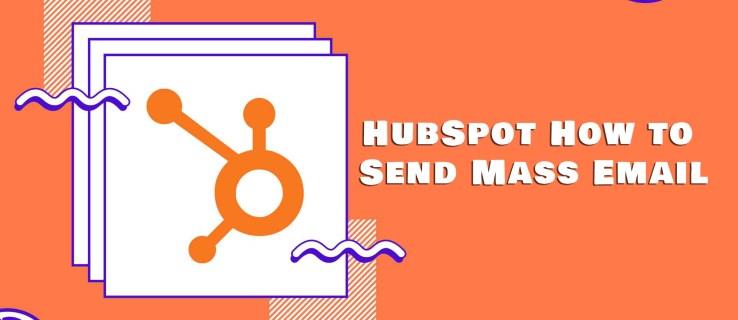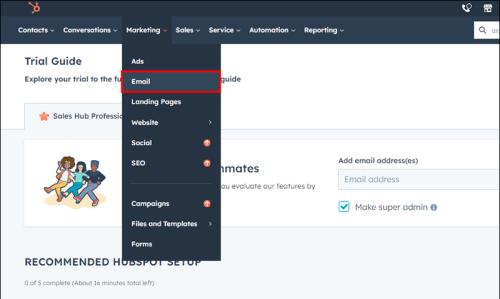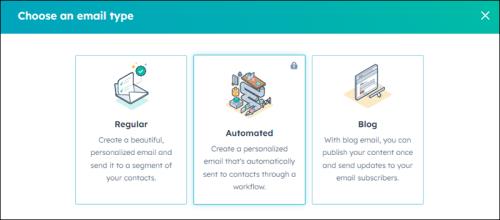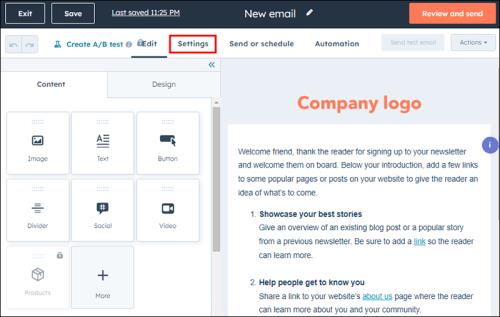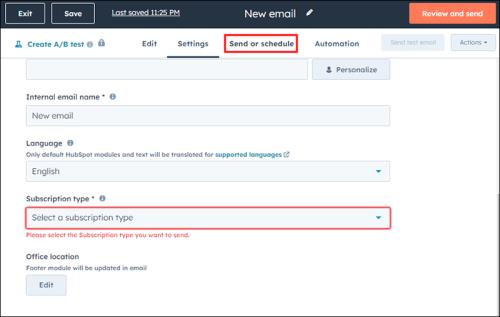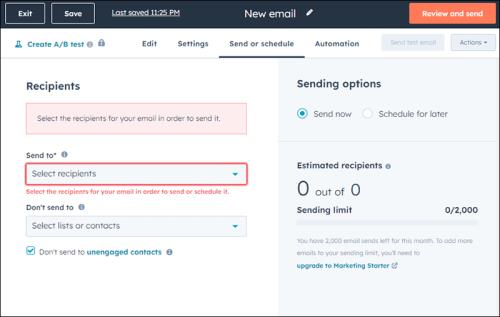การตลาดผ่านอีเมลจำนวนมากช่วยให้คุณประหยัดเวลาได้มากโดยให้คุณส่งแคมเปญอีเมลหนึ่งแคมเปญไปยังผู้รับจำนวนมากในเวลาเดียวกัน เป็นฟีเจอร์ที่มีอยู่ใน HubSpot ซึ่งช่วยให้ผู้ใช้แพลตฟอร์มสามารถเข้าถึงผู้มีโอกาสเป็นลูกค้าได้มากถึง 2,000 รายในคราวเดียว
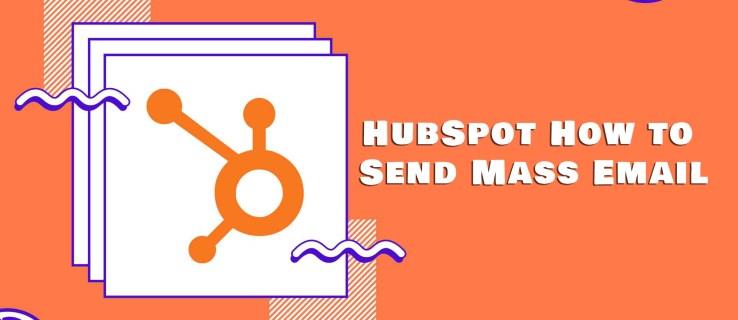
บทความนี้จะแสดงวิธีใช้ HubSpot เพื่อส่งอีเมลจำนวนมากเพื่อเข้าถึงผู้คนให้ได้มากที่สุด นอกจากนี้ คุณจะได้เรียนรู้วิธีทดสอบอีเมลจำนวนมากก่อนที่จะส่ง เพื่อปรับปรุงรายชื่อผู้ติดต่อของคุณให้มีประสิทธิภาพมากขึ้น
HubSpot วิธีส่งอีเมลจำนวนมาก
ระบบอีเมลจำนวนมากช่วยให้องค์กรสามารถส่งข้อความส่วนตัวในวงกว้างที่เข้าถึงผู้คนได้รวดเร็วกว่าการจัดทำอีเมลทีละฉบับ เป็นเครื่องมือที่มีประโยชน์สำหรับนักการตลาดที่ต้องการมีส่วนร่วมกับผู้ชมในวงกว้าง ไม่ว่าคุณจะประกาศลดราคา โปรโมตผลิตภัณฑ์หรืองานกิจกรรม หรือเพียงติดต่อกับผู้ติดต่อของคุณ การส่งอีเมลจำนวนมากอาจเป็นส่วนเสริมที่ดีเยี่ยมในแผนการตลาดของคุณ
เจ้าของบัญชี HubSpot สามารถปฏิบัติตามคำแนะนำทีละขั้นตอนเกี่ยวกับวิธีการส่งอีเมลจำนวนมากโดยใช้แพลตฟอร์ม คุณจะต้องใช้อีเมลที่เขียนและส่งไปแล้วก่อนหน้านี้เพื่อส่งไปยังผู้รับเพิ่มเติม มีวิธีดังนี้:
- ไปที่การตลาดจากนั้นเลือกอีเมลจากเมนูแบบเลื่อนลง
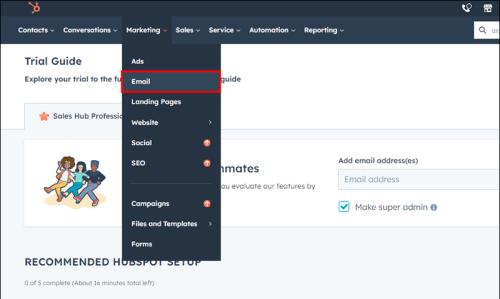
- คลิกที่อีเมลใหม่ซึ่งจะนำคุณไปยังหน้าต่างแก้ไขซึ่งคุณสามารถเลือกประเภทอีเมล (เช่น ปกติ) เทมเพลต ฯลฯ
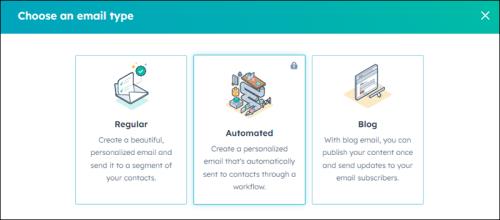
- คุณจะถูกนำไปที่ตัวแก้ไข คุณสามารถเพิ่มองค์ประกอบการออกแบบได้ที่นี่
- เลือกการตั้งค่าจากเมนูด้านบน จากนั้นเลื่อนไปที่ประเภทผู้รับ
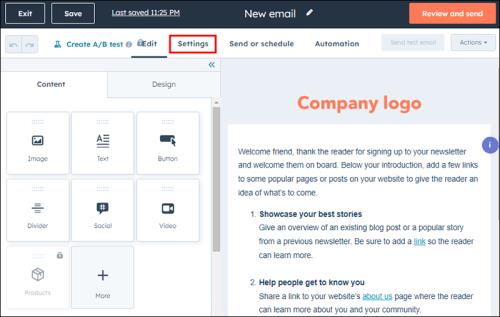
- คลิกที่ส่งและกำหนดเวลาจากเมนูด้านบน ที่นี่คุณสามารถเพิ่มรายการสมัครสมาชิกได้
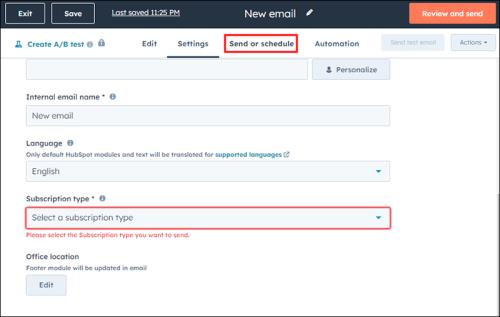
- คลิกเลือกผู้รับและเลือกทุกคนในรายชื่อผู้ติดต่อของคุณหรือเลือกบุคคล HubSpot เวอร์ชันฟรีช่วยให้คุณสามารถส่งอีเมลไปยังผู้รับได้มากถึง 2,000 คน
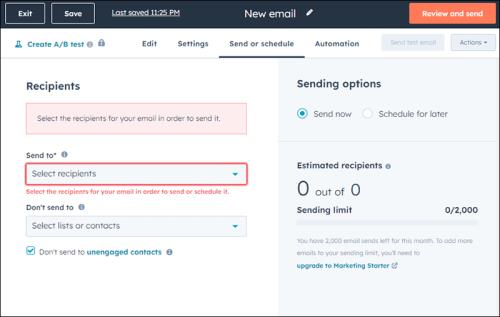
- คลิกที่ตรวจสอบและส่ง อีเมลของคุณจะถูกส่งไปยังทุกคนในรายชื่อการแจกจ่ายของคุณ

ทำไมต้องส่งอีเมลจำนวนมาก?
อีเมลจำนวนมากหรือที่เรียกว่าอีเมลขยะ ช่วยให้บริษัทต่างๆ สามารถสื่อสารกับลูกค้าจำนวนมากได้ในเวลาเดียวกัน เป็นวิธีที่มีประสิทธิภาพมากในการโปรโมตกิจกรรม ผลิตภัณฑ์พิเศษ การขาย ฯลฯ ให้กับผู้คนจำนวนมากอย่างทันท่วงที สามารถประหยัดเวลาของบริษัทเมื่อพยายามเข้าถึงผู้มีโอกาสเป็นลูกค้าจำนวนมาก รวมทั้งประหยัดเงินในแง่ของกำลังคนที่จำเป็นในการส่งอีเมลแต่ละฉบับ พวกเขาสามารถช่วยให้แบรนด์ยังคงเชื่อมต่อกับภูมิภาคเฉพาะด้วยข้อความที่สร้างขึ้น ความต้องการเฉพาะของพวกเขา
ธุรกิจยังสามารถเข้าถึงตลาดเป้าหมายได้อย่างมีประสิทธิภาพมากขึ้น เนื่องจากอีเมลจำนวนมากช่วยให้พวกเขาติดตามการมีส่วนร่วมได้แม่นยำยิ่งขึ้น สถิติ เช่น จำนวนอีเมลที่เปิดและตอบกลับเพื่อให้ข้อมูลที่สามารถดำเนินการทางธุรกิจได้ เพื่อปรับปรุงระดับการมีส่วนร่วม และเพิ่มความภักดีของลูกค้า หากทำได้ดี นี่อาจเป็นวิธีที่มีประสิทธิภาพในการรักษาฐานผู้ชมที่มั่นคงด้วยต้นทุนที่ต่ำลงพร้อมกับเข้าถึงลูกค้าใหม่ไปด้วย
จำกัดผู้รับ
ดังที่เราได้กล่าวไว้ คุณสามารถส่งอีเมลจำนวนมากไปยังผู้รับได้มากถึง 2,000 คนต่อวันด้วย HubSpot เวอร์ชันฟรี หากต้องการเพิ่มจำนวนผู้ส่ง คุณจะต้องเลือกใช้ HubSpot เวอร์ชันที่ต้องชำระเงิน
หากคุณต้องการสร้างรายการสมัครรับข้อมูลผู้รับมากกว่า 2,000 ราย คุณจะต้องเปลี่ยนไปใช้บัญชีแบบชำระเงิน การทำเช่นนี้จะทำให้คุณสร้างรายการสมัครสมาชิกที่มีผู้รับได้สูงสุด 5,000 คน นอกจากนี้ ด้วยบัญชีแบบชำระเงิน คุณสามารถส่งคำขอไปยัง HubSpot เพื่อขอให้เพิ่มรายชื่อผู้รับอีเมลของคุณเป็นมากกว่า 5,000 ได้หากต้องการ
คุณสามารถกำหนดค่าและแก้ไขรายการสมัครสมาชิกของคุณตามประเภทกลุ่มเป้าหมายเฉพาะที่คุณต้องการเข้าถึงหรือตามแต่ละแคมเปญ คุณสามารถส่งอีเมลเหล่านี้ไปยังผู้คนที่อยู่ในรายการที่คุณสร้างไว้แล้ว (“ผู้ซื้อประจำ” “ผู้ซื้อเป็นครั้งคราว” ฯลฯ) หรือสร้างรายการใหม่สำหรับกลุ่มเป้าหมายหรือโอกาสเฉพาะเจาะจง (อาจเป็นการเปิดตัวผลิตภัณฑ์ใหม่)
การทบทวนและการทดสอบ
อีเมลจำนวนมากที่เขียนไม่ดี เช่น มีการสะกดผิด ข้อมูลผิด ฯลฯ อาจส่งผลเสียต่อแคมเปญการขายได้ ก่อนที่คุณจะส่งอีเมลจำนวนมากถึงทุกคนที่อยู่ในรายชื่อผู้ติดต่อของคุณ ตรวจสอบให้แน่ใจว่าได้ตรวจสอบและทดสอบอย่างละเอียดแล้ว ระบุข้อผิดพลาดหรือการละเว้นในข้อความของคุณ และตรวจสอบให้แน่ใจว่าอีเมลมีลักษณะตรงตามที่คุณต้องการ
เคล็ดลับบางประการในการตรวจสอบและทดสอบอีเมลจำนวนมาก ได้แก่:
- ตรวจสอบทุกส่วนของอีเมลอย่างละเอียด: หัวเรื่อง พาดหัว เนื้อหา และลิงก์เพื่อหาข้อผิดพลาดในการพิมพ์ ข้อผิดพลาดในการจัดรูปแบบ และความสม่ำเสมอโดยรวม
- ดูตัวอย่างอีเมลของคุณในไคลเอนต์อีเมลและอุปกรณ์ต่างๆ (สมาร์ทโฟน แท็บเล็ต ฯลฯ) เพื่อให้แน่ใจว่าจะแสดงผลอย่างถูกต้องทุกที่ คุณสามารถใช้โปรแกรมดูตัวอย่างในตัวของ HubSpot เพื่อให้แน่ใจว่าจะปรากฏอย่างถูกต้องบนอุปกรณ์ใดก็ตามที่ผู้รับของคุณเลือก
- ส่งอีเมลทดสอบถึงเพื่อนร่วมงานหรือสมาชิกในทีมเพื่อขอคำติชมเกี่ยวกับเนื้อหา โฟลว์ ประสิทธิภาพ ฯลฯ
- หากคุณกำลังจัดการกับอีเมลธุรกรรม เช่น ใบเสร็จรับเงินหรือการแจ้งเตือนการจัดส่ง ให้ทดสอบกระบวนการเริ่มต้นการดำเนินการหรือการสั่งซื้อเพื่อให้แน่ใจว่าดำเนินการจนเสร็จสิ้น
- ใช้ประโยชน์จากคุณสมบัติการทดสอบ A/B ของ HubSpot เพื่อเพิ่มประสิทธิภาพและทดสอบแบบฟอร์มอีเมลของคุณในเวอร์ชันต่างๆ
คำถามที่พบบ่อย
คุณควรจัดรูปแบบสำเนาเนื้อหาของอีเมลจำนวนมากอย่างไร
ประโยคแรกควรแนะนำแนวคิดหลักหรือวัตถุประสงค์ของอีเมล ย่อหน้าสั้นๆ ที่เข้าใจง่ายทำงานได้ดีที่สุด รวมถึงหัวข้อย่อยและรายการเพื่อเน้นประเด็นหลัก พยายามเขียนด้วยน้ำเสียงสนทนาที่แสดงถึงบุคลิกภาพของบริษัทของคุณ รวมไฮเปอร์ลิงก์เพื่อกระตุ้นให้ผู้คนเยี่ยมชมเว็บไซต์ของคุณเพื่อดูข้อมูลเพิ่มเติม สิ้นสุดแคมเปญอีเมลของคุณด้วยคำกระตุ้นการตัดสินใจที่ชัดเจน
การใช้แท็กผสานในอีเมลจำนวนมากมีประโยชน์อย่างไร
แท็กรวมสามารถช่วยปรับแต่งอีเมลจำนวนมากโดยแสดงชื่อผู้รับ สถานที่ และแม้แต่ข้อมูลเกี่ยวกับการซื้อในอดีต ข้อมูลเช่นนี้สามารถเพิ่มอัตราการเปิดและการคลิกได้
เวิร์กโฟลว์ HubSpot จะทำให้การส่งอีเมลจำนวนมากเป็นอัตโนมัติได้อย่างไร
เวิร์กโฟลว์ HubSpot ช่วยให้คุณสามารถส่งอีเมลโดยอัตโนมัติตามทริกเกอร์และการดำเนินการเฉพาะ เพื่อช่วยคุณปรับขนาดแคมเปญผ่านผู้ติดต่อที่เกี่ยวข้อง
เหตุใดจึงต้องตรวจสอบและทดสอบอีเมลจำนวนมากก่อนส่ง
การตรวจสอบจะตรวจพบข้อผิดพลาดทางไวยากรณ์ ลิงก์เสีย และปัญหาการจัดรูปแบบขณะทดสอบทำให้มั่นใจได้ว่าอีเมลของคุณจะแสดงผลอย่างถูกต้องบนอุปกรณ์ทั้งหมดตั้งแต่เดสก์ท็อปไปจนถึงโทรศัพท์มือถือ
คุณจะประเมินประสิทธิภาพของแคมเปญอีเมลจำนวนมากได้อย่างไร
อัตราการเปิด การคลิกผ่าน การแปลง และการยกเลิกการสมัครล้วนเป็นตัวชี้วัดหลักที่สามารถช่วยรักษาประสิทธิภาพของแคมเปญอีเมลของคุณได้ นอกจากนี้ข้อมูลยังมีคุณค่าสำหรับแคมเปญในอนาคต
มีวิธีอื่นในการเข้าถึงผู้ชมในวงกว้างนอกเหนือจากอีเมลจำนวนมากหรือไม่
โฆษณาบนโซเชียลมีเดียสามารถกำหนดเป้าหมายไปยังผู้ชมเฉพาะกลุ่มตามความสนใจและข้อมูลประชากร ในขณะเดียวกัน การส่งข้อความ SMS ก็รวดเร็วและตรงไปยังโทรศัพท์ของผู้รับ อย่างไรก็ตาม การดำเนินการนี้จำเป็นต้องได้รับหมายเลขโทรศัพท์ ซึ่งผู้รับบางรายอาจลังเลที่จะแชร์กับคุณ พิจารณาว่าช่องใดจะเหมาะกับเป้าหมายของคุณมากกว่า
สร้างการอุทธรณ์มวลชน
เพื่อเพิ่มประสิทธิภาพสูงสุดให้กับอีเมลจำนวนมากของคุณ คุณต้องปฏิบัติตามหลักเกณฑ์พื้นฐานที่เกี่ยวข้องกับการปรับเปลี่ยนในแบบของคุณ การเพิ่มประสิทธิภาพสำหรับอุปกรณ์ต่างๆ และการกำหนดเป้าหมายผู้ชมของคุณ สิ่งสำคัญคือคุณต้องทดสอบข้อผิดพลาดทางไวยากรณ์และข้อผิดพลาดในการจัดรูปแบบ ซึ่งสามารถทำลายแคมเปญการตลาดได้อย่างรวดเร็ว
ด้วยแคมเปญอีเมลจำนวนมากที่มีประสิทธิภาพ คุณสามารถเข้าถึงสมาชิกหลายพันคนในคราวเดียว และเพิ่มอัตราการเข้าชมธุรกิจของคุณ ด้วยโปรแกรมอีเมลจำนวนมากที่มีโครงสร้างอย่างรอบคอบ คุณสามารถประหยัดเวลาและเงิน และสร้างฐานลูกค้าของคุณได้
คุณเคยส่งอีเมลจำนวนมากหรือไม่? คุณใช้กลยุทธ์อีเมลจำนวนมากแบบใด กลยุทธ์ที่มีประสิทธิภาพมากที่สุดในการกำหนดเวลาส่งอีเมลจำนวนมากของคุณคืออะไร? แจ้งให้เราทราบในความคิดเห็นด้านล่าง